在Excel中,要查找大于和等于100的所有数的总数量,可以使用match函数。
如图:请你统计大于等于100分的学生数
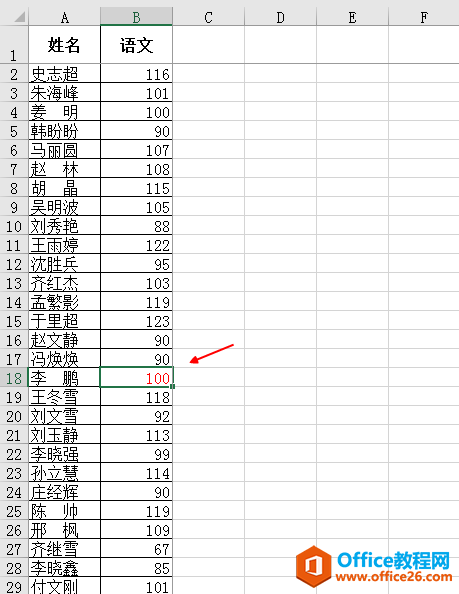
步骤
第一步:把数据按降序排列(这一步很重要)

第二步:在旁边任意空单元格中输入“=match”函数

第三步:输入参数100
Excel中要找到某个数的位置可以使用match函数
Excel中要找到某个数的位置,可以使用match函数,下面给大家介绍一下。如图:我要找到115位于第几行,并把行号在空单元格中显示出来第一步:在旁边找到一个空单元格,输入函数=match第二

第四步:框选要查找的区域(或者直接输入区域范围B2:B60)

第五步:输入参数-1(-1表示大于和等于100的所有数)

第六步:点击编辑栏中的√或者按回车键
结果如图所示:验算一下,果然如此!

问:要查找大于等于100分的人数,完全可以通过排序口算,请问match函数有啥用?
答:match函数主要是与index函数配合使用的。
注:参数0表示精确匹配要查找的数
注:参数1表示小于或者等于要查找的数
Excel中怎样查找第几行第几列的数据,并把数据显示出来
在Excel中,要查找几行几列的数据并把结果显示出来,可以使用index函数。如图:我要查找第8行第4列的数据并把结果在旁边空单元格显示出来第一步:在旁边任意一个空单元格中输入=index第






